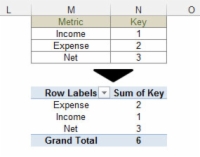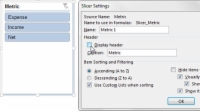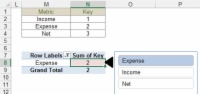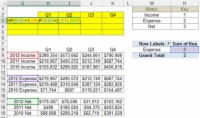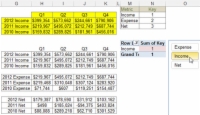Az Excel Form vezérlői kezdenek kissé elavultnak tűnni, különösen az Excel 2016-hoz mellékelt modern megjelenésű diagramokkal párosítva. A probléma enyhítésének egyik okos módja a Szeletelő funkció eltérítése, hogy proxy űrlapvezérlőként használható legyen.
1 Hozzon létre egy egyszerű táblázatot, amely tartalmazza a vezérlőelemek kívánt neveit, valamint néhány indexszámozást.
Ebben az esetben a táblázatnak három sort kell tartalmaznia a Metric nevű mező alatt. Minden sornak tartalmaznia kell egy metrika nevét és indexszámát minden mutatóhoz (bevétel, kiadás és nettó).
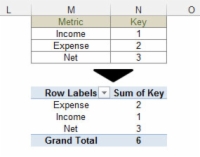
2 Hozzon létre egy pivot táblát ezzel az egyszerű táblázattal.
Hozzon létre egy egyszerű táblázatot, amely tartalmazza a vezérlőelemekhez kívánt neveket, néhány indexszámozással együtt. Miután ez megvan, hozzon létre belőle egy pivot táblát.
3 Helyezze a kurzort bárhová az újonnan létrehozott pivot táblán belül, kattintson az Elemzés fülre, majd kattintson a Szeletelő beszúrása ikonra.
Megjelenik a Szeletelők beszúrása párbeszédpanel.
4 Hozzon létre egy szeletelőt a Metric mezőhöz.
Ezen a ponton van egy szeletelője a három metrikanévvel.
5 Kattintson a jobb gombbal a szeletelőre, és válassza a Szeletelő beállításai lehetőséget a megjelenő menüből.
Megjelenik a Szeletelő beállításai párbeszédpanel.
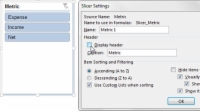
6 Törölje a Fejléc megjelenítése jelölőnégyzet bejelölését.
Minden alkalommal, amikor a metrikaszeletelőre kattint, a kapcsolódó kimutatástáblázatot a rendszer kiszűri, hogy csak a kiválasztott metrikát jelenítse meg.
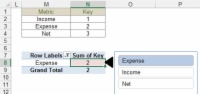
7A metrika mező szeletelőjének létrehozása és a fejléc eltávolítása az adott metrika indexszámát is kiszűri.
A szűrt indexszám mindig ugyanabban a cellában fog megjelenni (ebben az esetben N8). Így ez a cella immár triggercellaként használható VLOOKUP képletekhez, indexképletekhez, IF utasításokhoz stb.
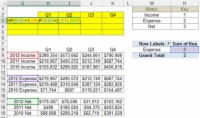
8 Használja a szeletelővel táplált triggercellát (N8) a képletek mozgatásához az állomáshelyen.
Ez a képlet arra utasítja az Excelt, hogy ellenőrizze az N8 cella értékét. Ha az N8 cella értéke 1, ami a Bevétel opció értékét jelenti, a képlet a Jövedelem adatkészletben (G9 cella) lévő értéket adja vissza. Ha az N8 cella értéke 2, ami a Költség beállítás értékét jelenti, akkor a képlet a Költség adatkészletben (G13 cella) lévő értéket adja vissza. Ha az N8 cella értéke nem 1 vagy 2, akkor a G17 cellában lévő érték kerül visszaadásra.
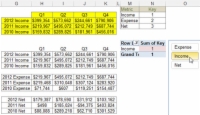
9 Másolja le a képletet a teljes állomásozó táblázat elkészítéséhez.
A végső állomásozó táblázatot a szeletelőn keresztül táplálják be.
10 Az utolsó lépés az, hogy egyszerűen létrehozunk egy diagramot, forrásként használva az állomásozó táblázatot.
Ezzel az egyszerű technikával vonzó interaktív menüt biztosíthat ügyfelei számára, amely hatékonyabban illeszkedik a műszerfalaik megjelenéséhez.